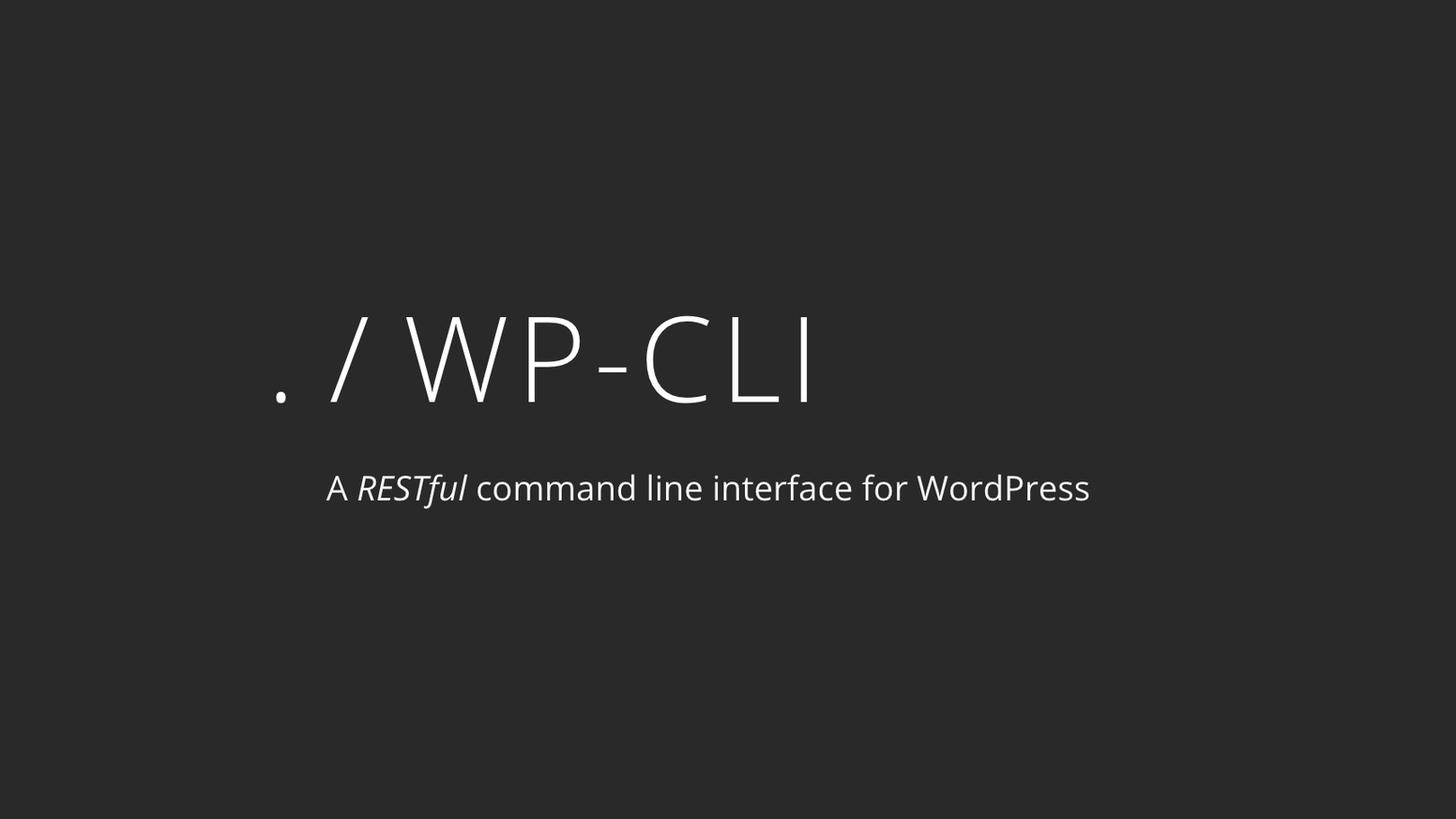Virtualbox
-
Etendre une partition LVM
La partition data d’une machine virtuelle sous Proxmox devenait un peu à l’étroit, plus que 83 Mo disponible. Pour info, Proxmox tourne dans une machine virtuelle sous VirtualBox. Avant toute modification, j’ai effectué une copie du disque virtuel, on ne sait jamais, j’ai ajouté un disque virtuel de 20 Go sur la machine virtuelle Proxmox, pour la suite c’est ici. – Démarrage de la machine virtuelle – Déclaration du nouveau disque en type lvm: Choisir type 8e et écrire cfdisk /dev/sdb – Création du nouveau volume LVM pvcreate /dev/sdb1 – Ajout de ce nouveau volume au VG « pve » vgextend pve /dev/sdb1 – Je choisis la taille à etendre: 10 Go…
-
Installer une tablette virtuelle android 4.0.4 dans VirtualBox
Le projet Android-x86 permet de faire tourner une tablette sous Android sur un PC. Il est possible de l’installer en dur sur un PC ou encore dans une machine virtuelle type Virtualbox. Dans ce billet, je vais traiter l’installation dans une machine virtuelle sous VirtualBox Je passe l’installation de VirtualBox. Pour installer la tablette virtuelle, après plusieurs recherches, j’ai utilisé une image VirtualBox déjà prête. il suffit ensuite de l’installer par le menu: Fichier -> Importer une application virtuelle. J’ai laissé les options par défaut, celles-ci peuvent être modifiées par la suite avec le bouton configuration. J’ai en particulier ajouté un peu de RAM vidéo (passé à 12 Mo) et…
-
Installer systemrescueCD sur clé USB
SystemRescueCD est un cdrom de sauvegarde et restauration sous linux. Il permet d’effectuer des sauvegardes avant de lancer des opérations sur un systeme en production. Il s’agit d’une image iso pouvant être gravée sur un CDROM ou une clé USB. La manip décrite sur le site pour l’installation sur clé USB passe sans problème. Dans un premier temps, il faut télécharger l’iso CD sur le site http://www.sysresccd.org/Download Ensuite, j’ai réalisé la création de la clé USB en bootant avec l’mage ISO dans une machine virtuelle sous VirtualBOX http://www.virtualbox.org/ Au boot de l’image ISO, je prends le premier choix et je choisis la langue (16 pour le clavier Français). Ensuite j’insère…